Как да изтеглите и надстроите Windows 10 Creators Update

За да изтеглите Windows 10 Creators Update на вашия компютър, можем да използваме инструмента Windows 10 Update Assistant, поддържан от Microsoft.

Според съобщение от Microsoft, официалната версия на Windows 10 Creators Update ще бъде пусната за потребителите в началото на април.Ако обаче искате да изпитате уникалните функции на тази версия по-рано, като четене на Ebook документи в браузъра, Browse Edge, Game Mode оптимизира системните ресурси, задайте график за включване на WiFi,... можете да използвате инструмента Windows 10 Update Assistant.
Чрез този поддържан от Microsoft инструмент Update Assistant потребителите ще могат да изтеглят и надграждат версията на Windows 10 Creators Update на своя компютър, версия, която се счита за временно стабилна, без твърде много грешки по време на употреба. В статията по-долу ще ви насочим как да изтеглите и инсталирате Creators Update с помощта на инструмента Windows 10 Update Assistant.
Вече има официална връзка за изтегляне на Windows 10 Creators Update от Microsoft. Читателите кликват върху връзката по-долу, за да изтеглят на вашия компютър.
Етап 1:
Първо, изтеглете инструмента за актуализиране на Windows 10 Creators от връзката по-долу:
Стъпка 2:
След това потребителят продължава да стартира този инструмент на компютъра. Появява се нов интерфейс, щракнете върху Актуализиране сега по-долу.
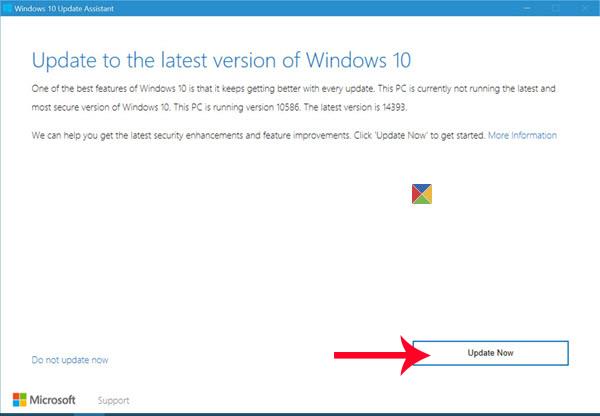
Стъпка 3:
Изчакайте няколко секунди инструментът да провери компютъра ви, за да види дали хардуерът е съвместим. Когато се появи интерфейсът, както е показано по-долу, изберете Напред .
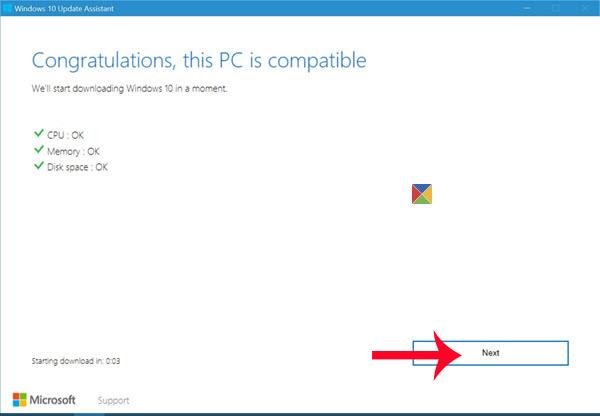
Стъпка 4:
Веднага след това този пакет за актуализация ще бъде изтеглен на компютъра. По време на процеса на изтегляне и инсталиране трябва да се уверите, че скоростта на вашата интернет връзка е стабилна и непрекъсната. За да завършите всички стъпки за надстройка, ви трябват до 90 минути, така че не позволявайте на компютъра ви да се изтощи.
Когато бъдете уведомени за успешна инсталация, щракнете върху Рестартирай сега, за да рестартирате компютъра.
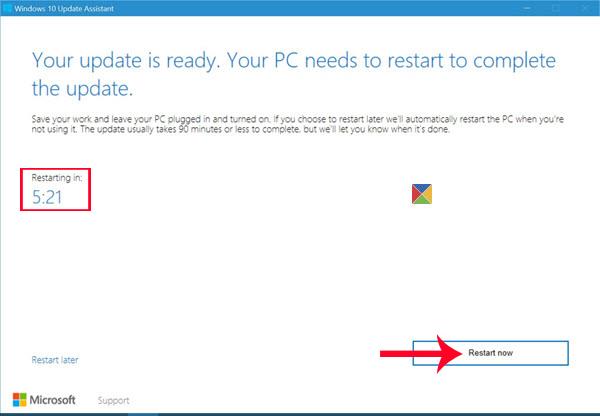
По-горе е как да инсталирате и надстроите компютъра си до Windows 10 Creators Update версия. Ако потребителите искат да използват и изпитат официалната и наистина стабилна актуализация на Windows 10 Creators, моля, изчакайте до 11 април.
Вижте следните статии за повече информация:
Режимът на павилион в Windows 10 е режим за използване само на 1 приложение или достъп само до 1 уебсайт с гост потребители.
Това ръководство ще ви покаже как да промените или възстановите местоположението по подразбиране на папката Camera Roll в Windows 10.
Редактирането на файла hosts може да доведе до невъзможност за достъп до интернет, ако файлът не е модифициран правилно. Следващата статия ще ви насочи как да редактирате файла hosts в Windows 10.
Намаляването на размера и капацитета на снимките ще ви улесни да ги споделяте или изпращате на всеки. По-специално, в Windows 10 можете групово да преоразмерявате снимки с няколко прости стъпки.
Ако не е необходимо да показвате наскоро посетени елементи и места от съображения за сигурност или поверителност, можете лесно да го изключите.
Microsoft току-що пусна Windows 10 Anniversary Update с много подобрения и нови функции. В тази нова актуализация ще видите много промени. От поддръжката на писалка на Windows Ink до поддръжката на разширение на браузъра Microsoft Edge, менюто "Старт" и Cortana също са значително подобрени.
Едно място за управление на много операции направо в системната област.
В Windows 10 можете да изтеглите и инсталирате шаблони за групови правила, за да управлявате настройките на Microsoft Edge и това ръководство ще ви покаже процеса.
Тъмният режим е интерфейс с тъмен фон на Windows 10, който помага на компютъра да пести енергия от батерията и намалява въздействието върху очите на потребителя.
Лентата на задачите има ограничено пространство и ако редовно работите с множество приложения, може бързо да ви свърши мястото, за да закачите повече от любимите си приложения.









